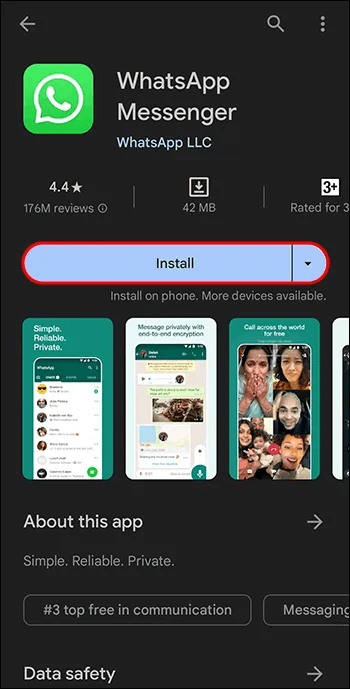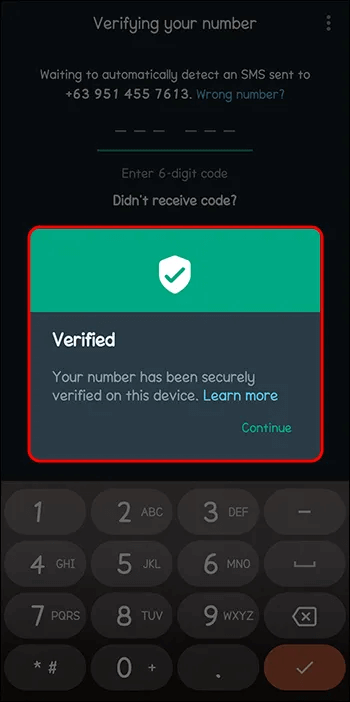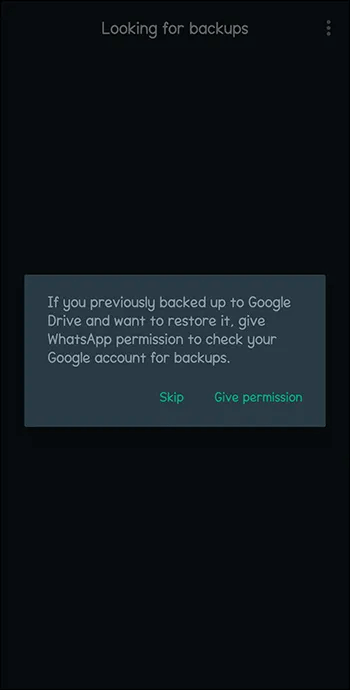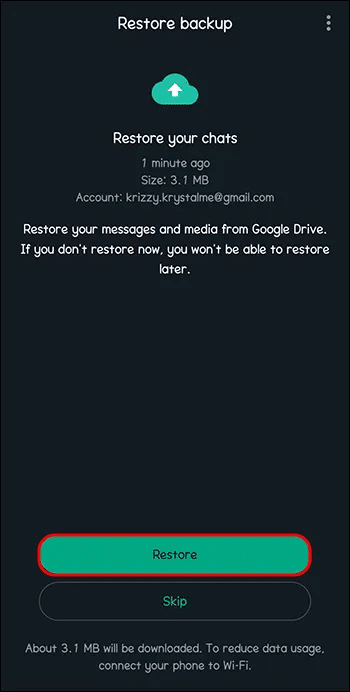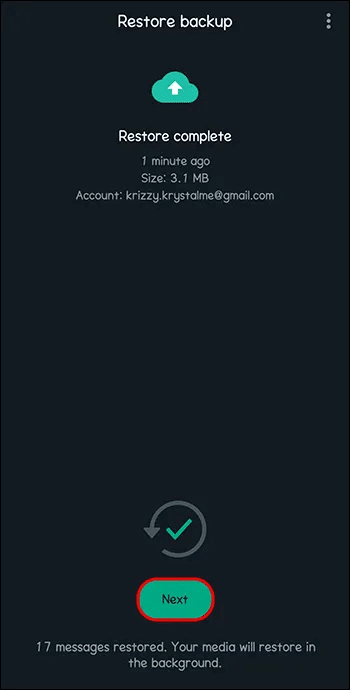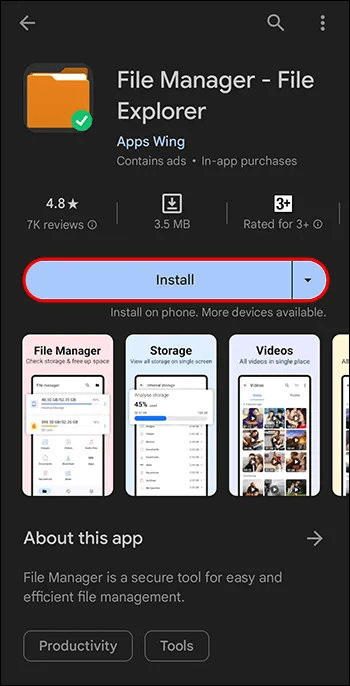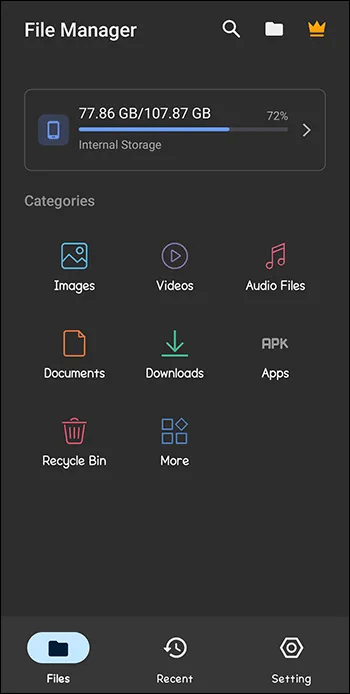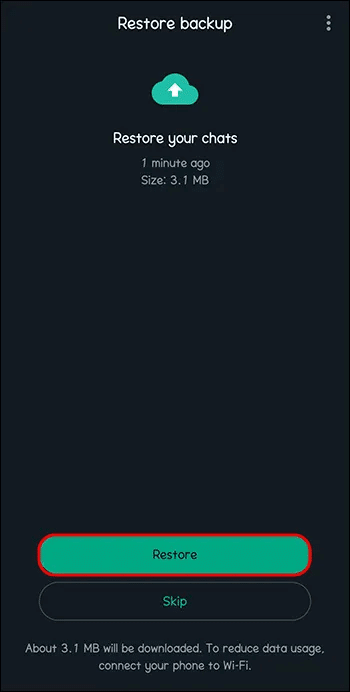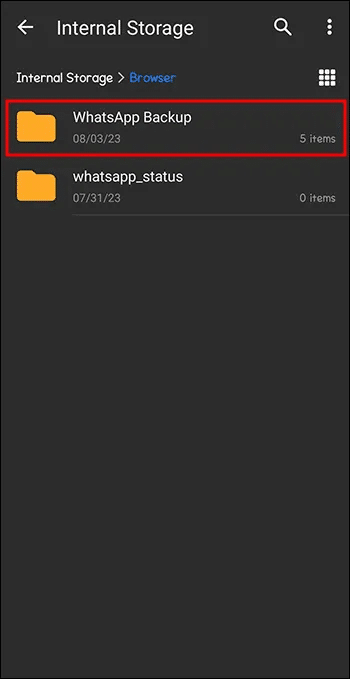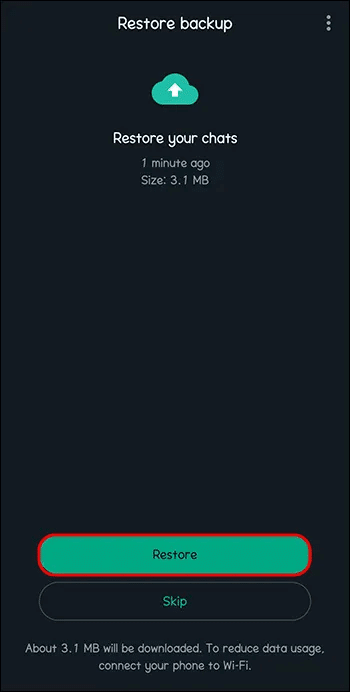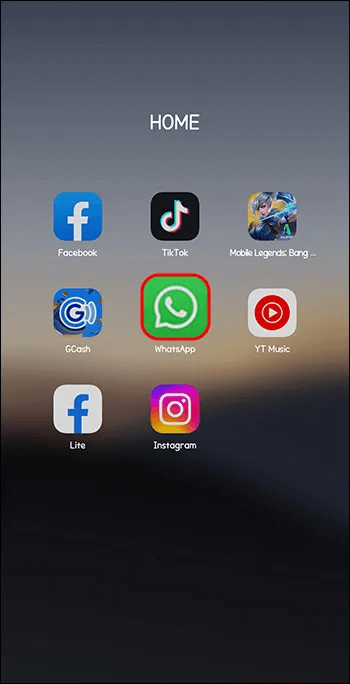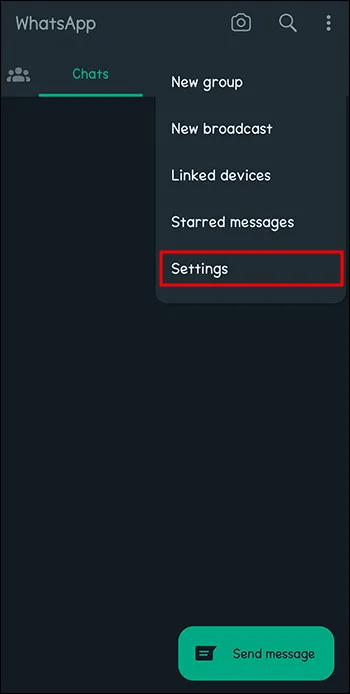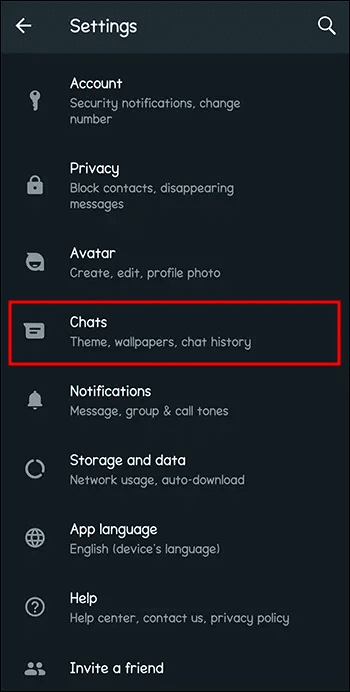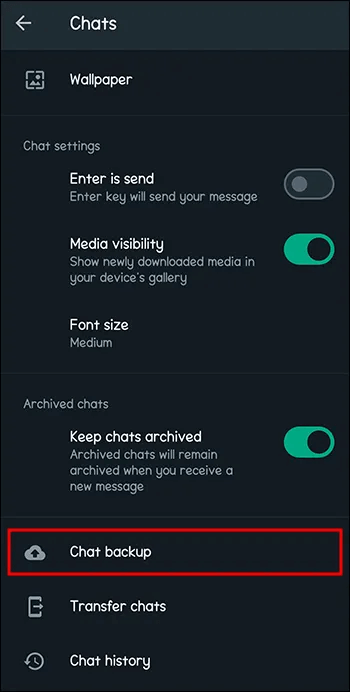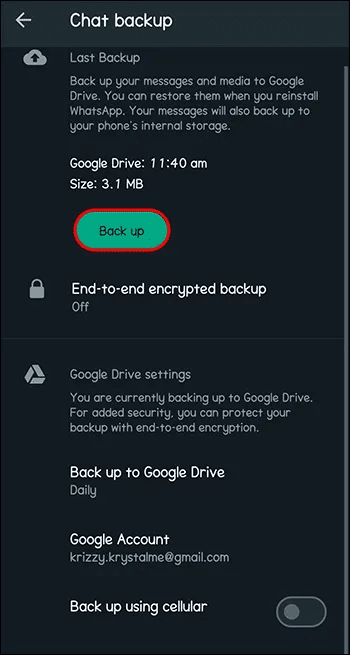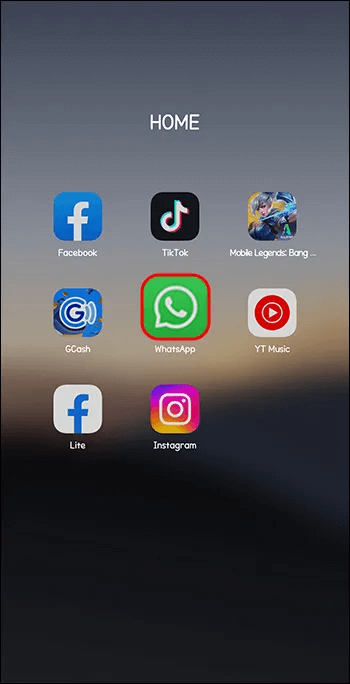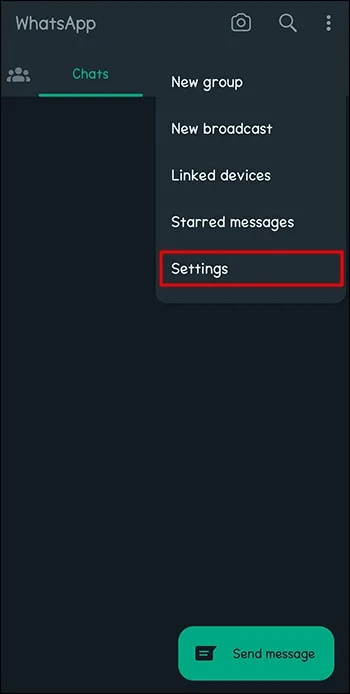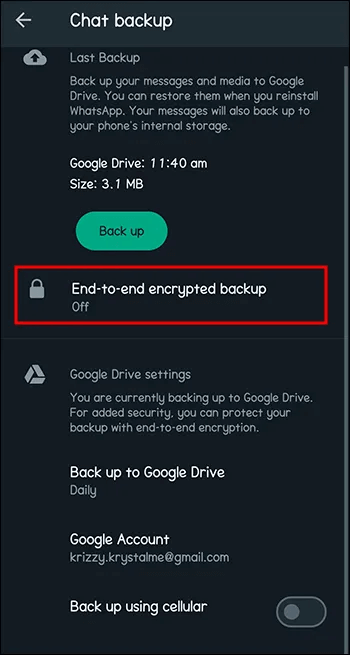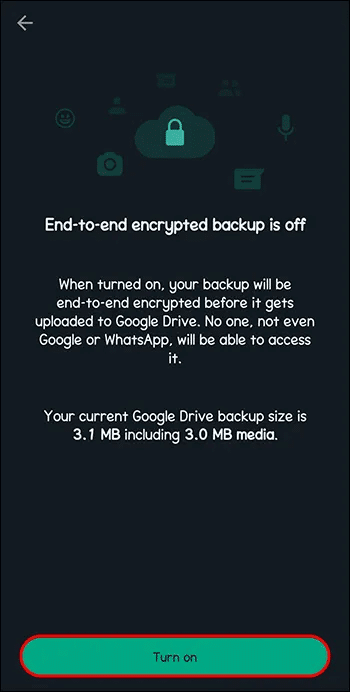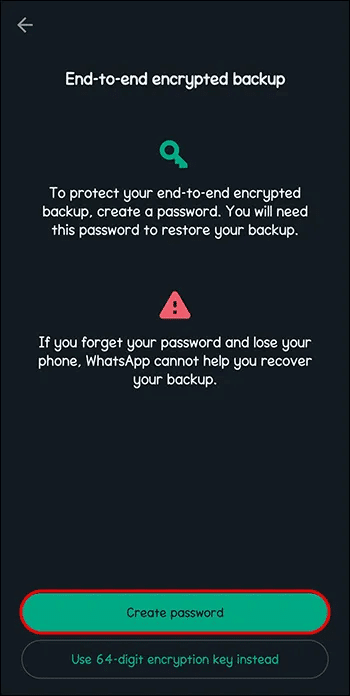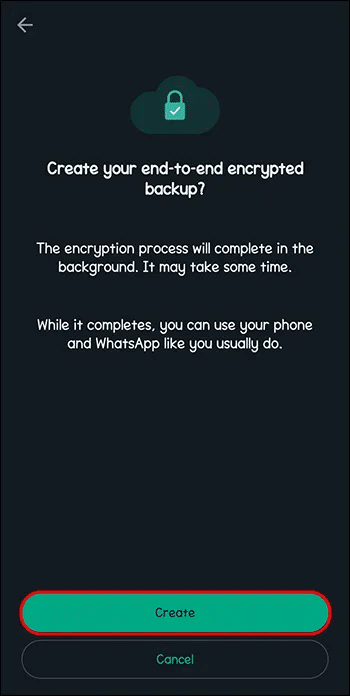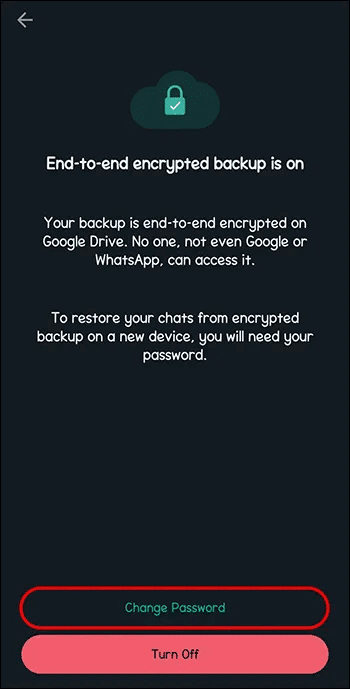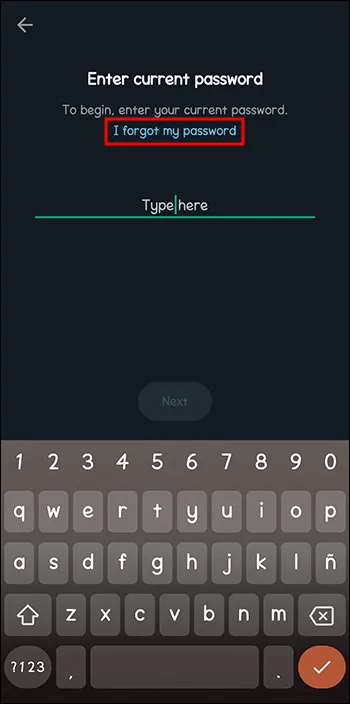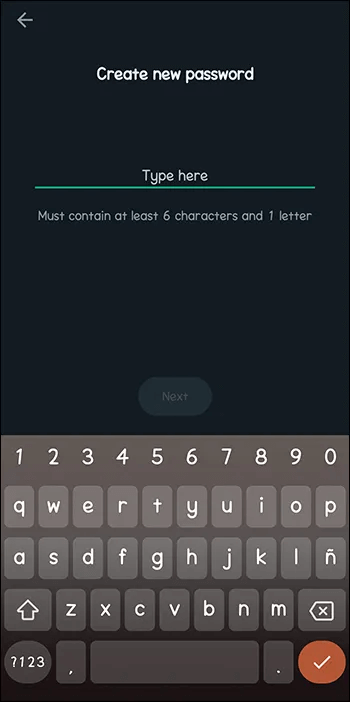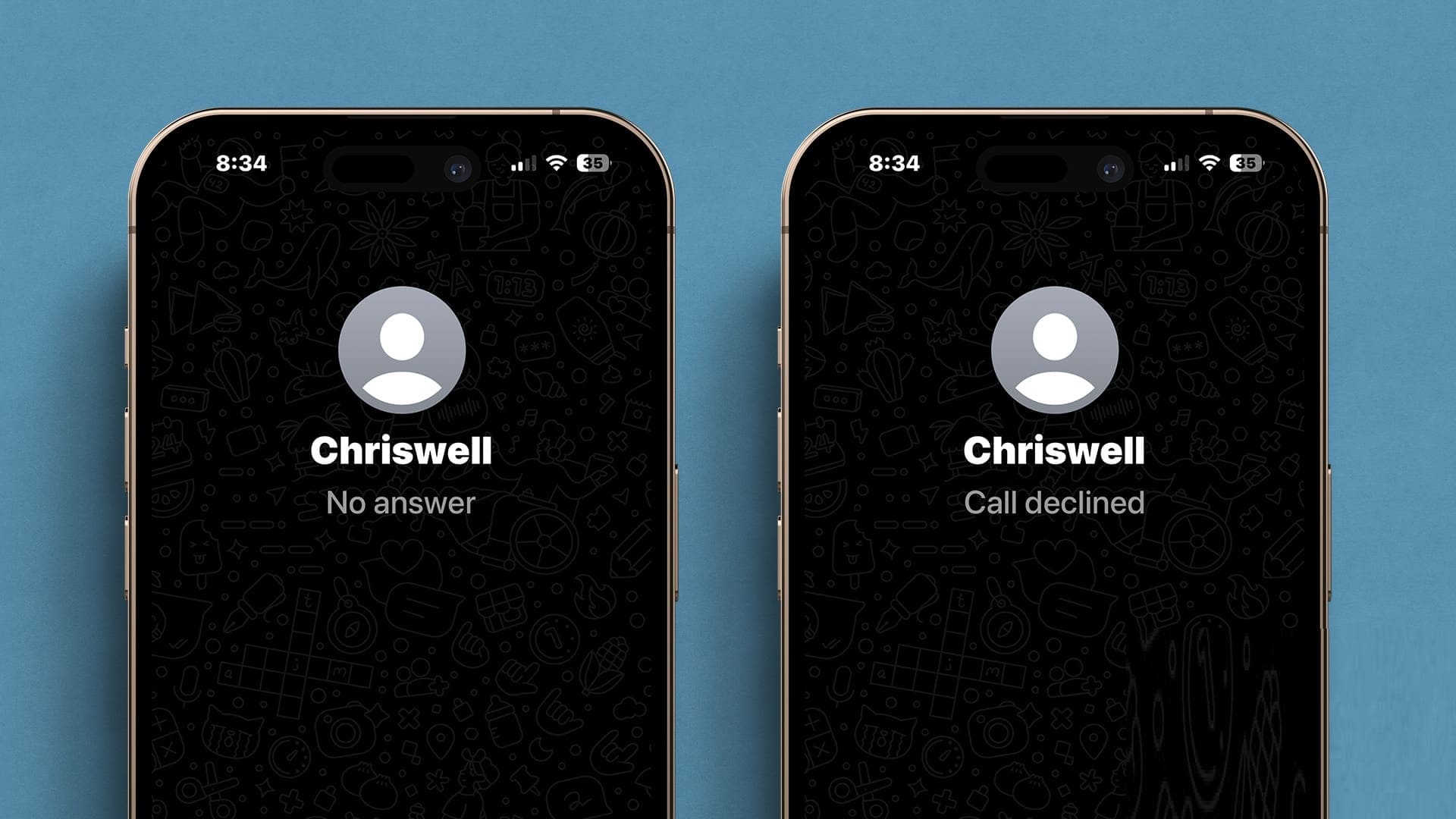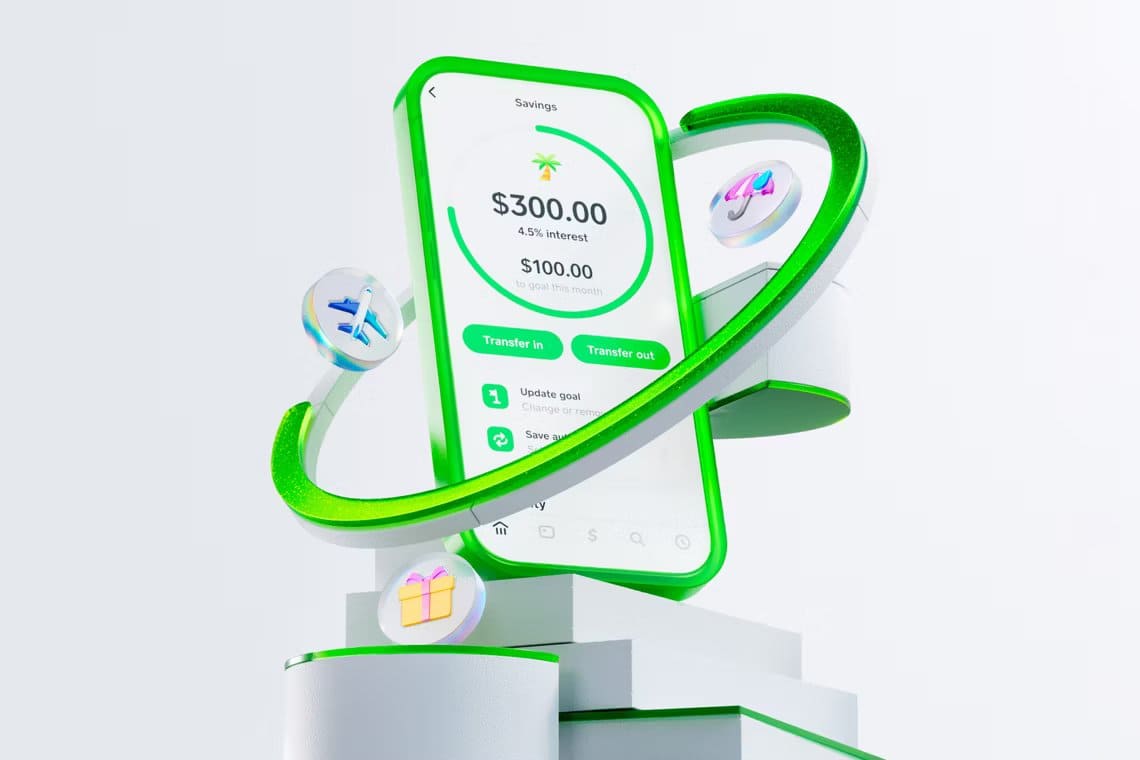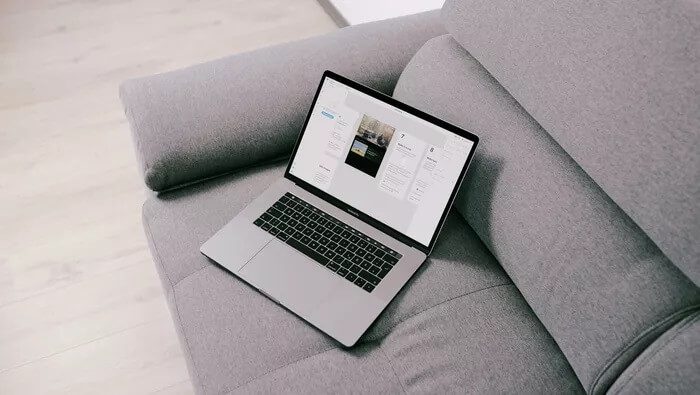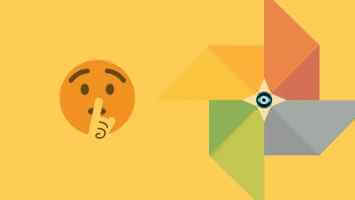Idag är mobiltelefoner människors bästa vänner eftersom de innehåller värdefull information. Många säger att de inte vet vad de ska göra om de tappar bort sin telefon. Men tänk om dina data raderas från din enhet? Lyckligtvis finns det ett sätt att göra det. WhatsApp Spara och återställ din information via säkerhetskopia. Läs vidare för att lära dig hur du använder säkerhetskopior med WhatsApp.
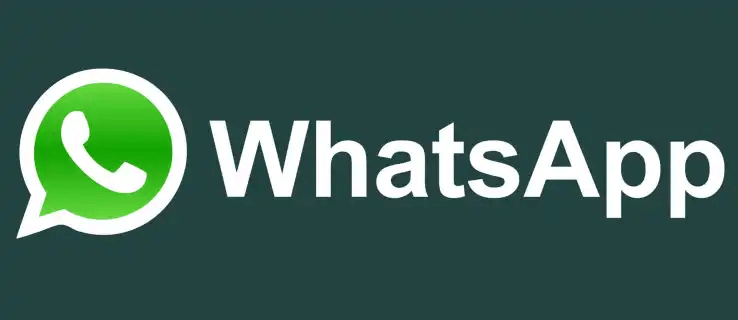
Hur man återställer WhatsApp från Google Drive-säkerhetskopia
Du kommer inte alltid att ha samma telefon. Dessa enheter byts ständigt ut, oavsett om det beror på förlust eller uppgradering. Även om de flesta vet hur man konfigurerar en ny telefon, innebär den här processen vanligtvis att alla Dina WhatsApp-meddelanden De försvinner när du installerar om appen. Som tur är låter WhatsApp dig återställa dem med hjälp av Google Drive-versionen säkerhetskopiering.
Följ dessa steg för att återställa WhatsApp från Google Drive-säkerhetskopia:
- Installera och öppna WhatsApp.
- Kontrollera ditt nummer.
- WhatsApp kommer att erbjuda dig att återställa alla dina meddelanden och media från Google. Kör.
- Klicka på "Återhämtning".
- När återställningsprocessen är klar klickar du på "nästa".
Den här processen återställer alla chattar som du säkerhetskopierade på din gamla telefon, inklusive både meddelanden och all delad media.
Hur man återställer WhatsApp från en nyligen genomförd lokal säkerhetskopia
Om du inte vill säkerhetskopiera WhatsApp med Google Drive finns det ett annat alternativ. Du kan säkerhetskopiera dina data med ett SD-kort eller en lokal enhet.
För att göra detta behöver du en dator, en filhanterare eller ett SD-kort:
- Ladda ner en app som Filhanterare och webbläsare systemet iOS و Filhanterare + systemet Android.
- Gör en nyligen säkerhetskopia av din telefon.
- Installera WhatsApp på din nya telefon.
- Kontrollera ditt nummer.
- WhatsApp visar ett popup-fönster där du kan återställa dina gamla data. Klicka på "Återhämtning".
Du kan nu fortsätta använda WhatsApp som om det inte hade varit några avbrott medan du byter till en ny telefon.
Hur man återställer WhatsApp från en äldre lokal säkerhetskopia
Du kanske har inaktiverat säkerhetskopior men har fortfarande en gammal version sparad. Du kan också använda detta för att återställa WhatsApp-data.
Följ dessa steg för att återställa WhatsApp från en gammal säkerhetskopia:
- Ladda ner en app Filhanteraren.
- I filhanterarappen går du till din WhatsApp-säkerhetskopia.
- Avinstallera och installera om WhatsApp.
- Klick "Återhämtning".
Hur man skapar en WhatsApp-säkerhetskopia med Google Drive
Om du inte har säkerhetskopierat din WhatsApp-information är det dags att göra det nu.
Följ dessa steg för att skapa en säkerhetskopia av dina WhatsApp-data, som kommer att länkas till Google Drive:
- Öppen WhatsApp.
- Lokalisera "Inställningar".
- Välja "Chattar".
- knacka på Chatt-säkerhetskopiering.
- Lokalisera Säkerhetskopiering
Nu behöver du inte oroa dig för att dina data kan gå förlorade för alltid om något händer med din telefon eller om du byter till en ny telefon.
Så här aktiverar du krypterad säkerhetskopiering från början till slut
För de som är oroliga för säkerheten och befarar att något kan gå fel finns det ett alternativ att aktivera end-to-end-kryptering när de säkerhetskopierar till Google Drive. End-to-end-kryptering säkerställer att dina säkerhetskopierade data förblir privata.
Dessa steg kommer att vägleda dig genom processen:
- Öppen WhatsApp.
- Lokalisera "Inställningar".
- Välja "Chattar".
- knacka på Chatt-säkerhetskopiering.
- Välja End-to-end krypterad säkerhetskopiering.
- Klick "sysselsättning".
- Skapa Lösenord أو Krypteringsnyckel.
- Klick "konstruktion".
Genom att göra det kan du känna dig trygg i att dina data är säkra.
Vad gör jag om jag glömt mitt lösenord för end-to-end-kryptering?
Även om allt kan verka förlorat till en början finns det ett sätt att återställa ditt lösenord. Du kan gå till WhatsApp-inställningarna och välja alternativet "Glömt lösenordet". Det rekommenderas att du gör detta snarast möjligt, eftersom du bara har fem försök på dig att ange ditt lösenord.
Följ dessa steg:
- Öppen WhatsApp.
- Gå För inställningar.
- Klicka på "Chattar".
- Välja "Chatbackup".
- LokaliseraEnd-to-end-kryptering.
- Välja "ändra lösenord".
- Klick "Jag har glömt mitt lösenord".
- skapad nytt lösenord.
Observera dock att om du vill återställa lösenordet på det här sättet krävs biometri eller enhetens PIN-kod, oavsett vilken metod du använde för att låsa upp telefonen.
Anledningar till varför Google Drive Backup för WhatsApp inte fungerar
Det kan vara frustrerande när något inte fungerar, trots att du är säker på att du följde de nödvändiga stegen.
Här är några anledningar till varför din WhatsApp-säkerhetskopiering till Google Drive kanske inte fungerar:
- Du använder inte samma telefonnummer som du använde när du skapade säkerhetskopian.
- Du använder inte samma Google-konto som du använde när du skapade säkerhetskopian.
- Ditt batteri håller på att ta slut.
- Din nätverksanslutning är svag.
- Du behöver mer lagringsutrymme på din telefon.
- Om du använder end-to-end-kryptering är lösenordet du skriver felaktigt.
Att dubbelkolla punkterna på den här listan kan hjälpa dig att lösa problemet. Ibland kan de enklaste misstagen orsaka problemet.
Vanliga frågor:
F1: Vad händer om jag installerar WhatsApp utan en tidigare säkerhetskopia av Google Drive?
Svar: WhatsApp återställer automatiskt från en lokal säkerhetskopia.
F2: Hur ofta säkerhetskopierar WhatsApp till Google Drive?
Svar: Du kan ställa in en säkerhetskopia så att den sker så ofta du vill. Det kan vara dagligen, månadsvis eller årligen. Den kan också aldrig göras om du inte vill att den ska göras.
F3: Kan jag sluta säkerhetskopiera WhatsApp på min iPhone?
Svar: Din telefon säkerhetskopierar automatiskt WhatsApp till iCloud. Om du vill stoppa det eftersom du tycker att det är onödigt eller om du konfigurerar end-to-end-kryptering kan du göra det snabbt. Gå till telefonens inställningar och avmarkera WhatsApp under iCloud-säkerhetskopiering.
F4: Vad händer om jag väljer att inte återställa säkerhetskopian när jag installerar WhatsApp?
Svar: Även om du väljer att inte återställa dina tidigare WhatsApp-data till din nya telefon, kommer säkerhetskopian fortfarande att finnas tillgänglig vid källan. Du kan använda den senare när du konfigurerar WhatsApp på en annan enhet.
F5: Kan jag återställa raderade meddelanden på WhatsApp utan säkerhetskopia?
Svar: Ja. Detta kräver dock användning av programvaruverktyg. dataåterställningVissa användare kan dock tveka att använda dessa av rädsla för sin dataintegritet.
Spara din data längre än dina telefoner
Telefoner har blivit en del av en persons identitet. Alla bär dem och kan inte föreställa sig ett liv utan dem.
Som tur är betyder det inte att du förlorar all din data om du byter till en ny modell. Med WhatsApp kan du säkerhetskopiera din chatthistorik och media som delas via chattar på den här kanalen. Du kan göra detta med Google Drive eller en lokal enhet. Även om du väljer att inte slå samman dem nu sparas informationen i säkerhetskopian, redo att konfigurera WhatsApp på en annan enhet.
Hur ofta använder du säkerhetskopior med WhatsApp? Om så är fallet, låt oss veta i kommentarsfältet nedan.